电脑电视投影 无线投影笔记本显示到电视屏幕步骤
更新时间:2024-04-27 10:45:27作者:xtliu
如今随着科技的不断进步,电脑、电视和投影设备已经成为我们日常生活中不可或缺的一部分,通过无线投影技术,我们可以轻松将笔记本电脑的内容显示到电视屏幕上,实现更加便捷的办公和娱乐体验。下面将为大家介绍一些简单的步骤,让您轻松掌握如何实现笔记本电脑显示到电视屏幕的操作方法。
具体方法:
1. 在进行无线投影前,先要确定所进行的设备;首先笔记本电脑的系统是WIN10,智能电视中安装有屏幕镜像的app。
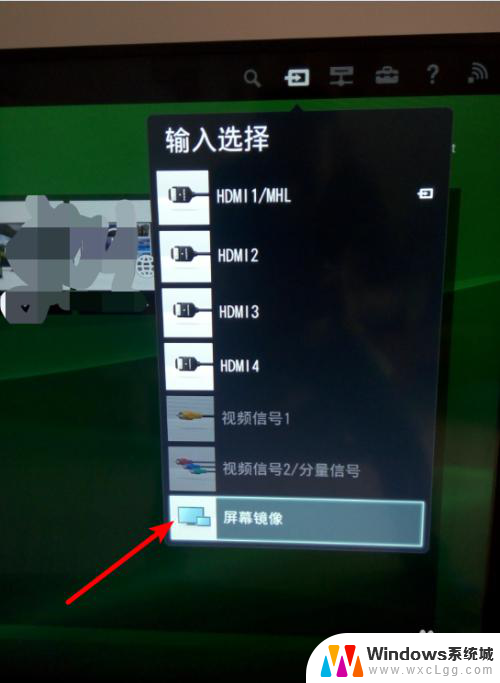
2. 选择电视的输入模式为屏幕镜像。电视进入到等待连接页面。
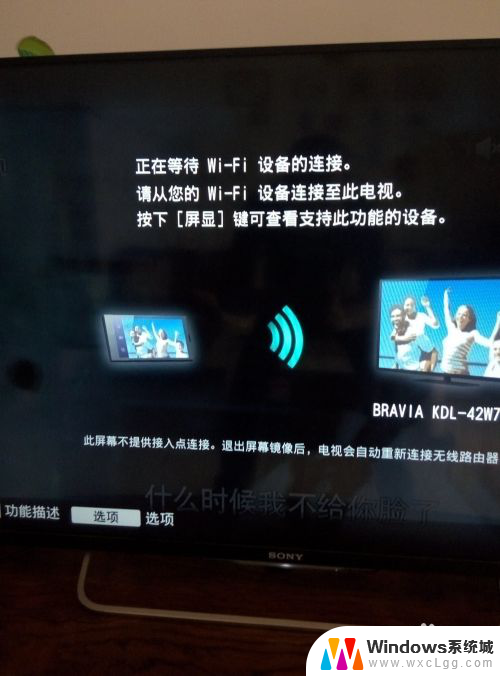
3. 打开笔记本电脑,在显示区的右下角点开快捷菜单栏。选择其中的投影。
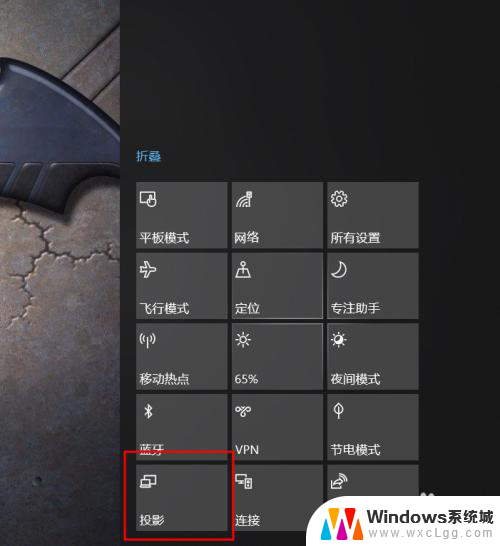
4. 选择弹出列表中的投影方式为复制。
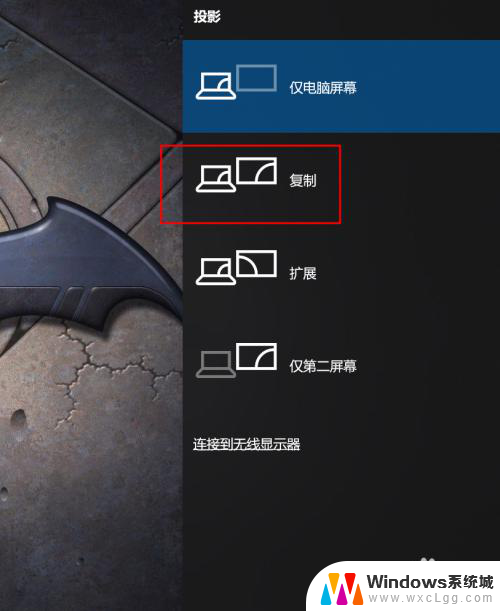
5. 选择列表中下方的连接到无线显示器。
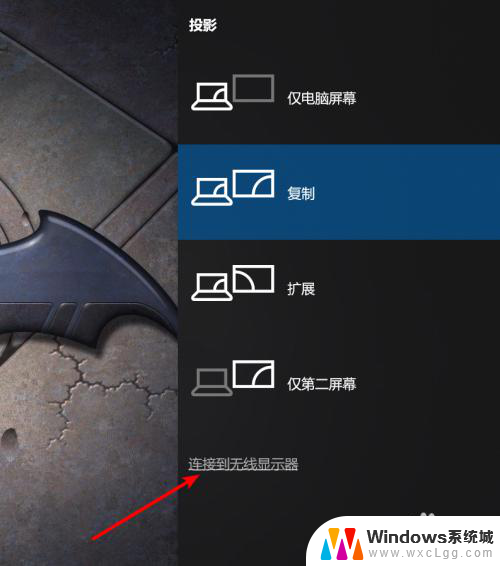
6. 电脑弹出搜索无线显示器的页面,稍等后从中选择电视在WIFI环境中的名称。
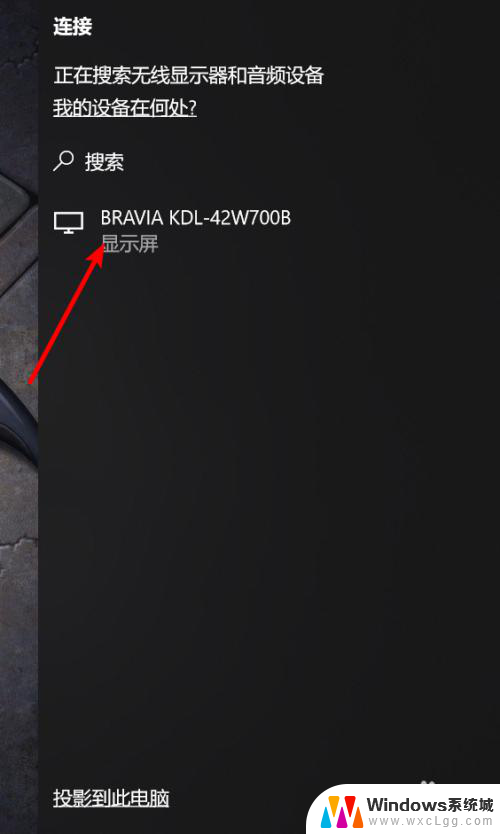
7. 稍等片刻后,笔记本上的显示即连接到了电视上。
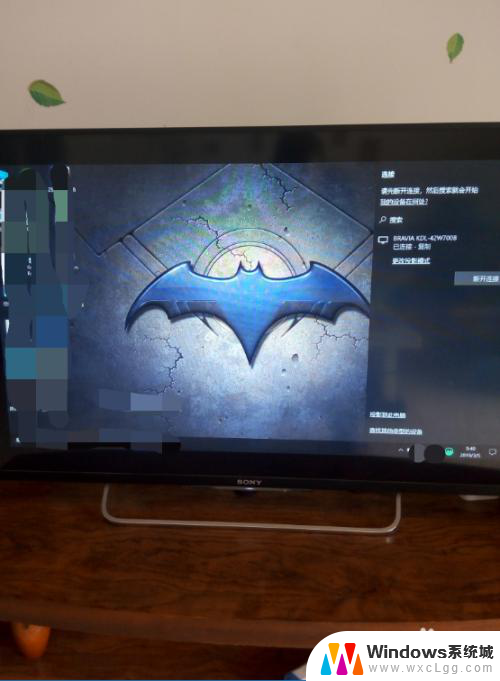
以上是电脑、电视和投影仪的全部内容,如果您遇到了相同的问题,可以参考本文中介绍的步骤进行修复,希望对大家有所帮助。
电脑电视投影 无线投影笔记本显示到电视屏幕步骤相关教程
-
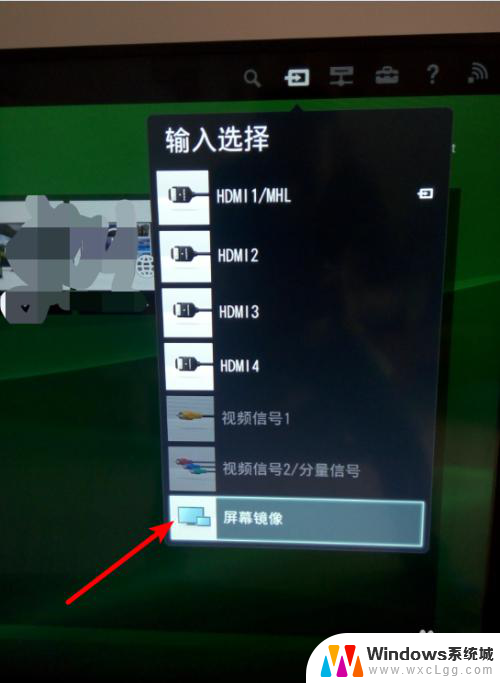 电脑如何无线投影到电视上 如何实现笔记本无线投影到电视
电脑如何无线投影到电视上 如何实现笔记本无线投影到电视2024-07-21
-
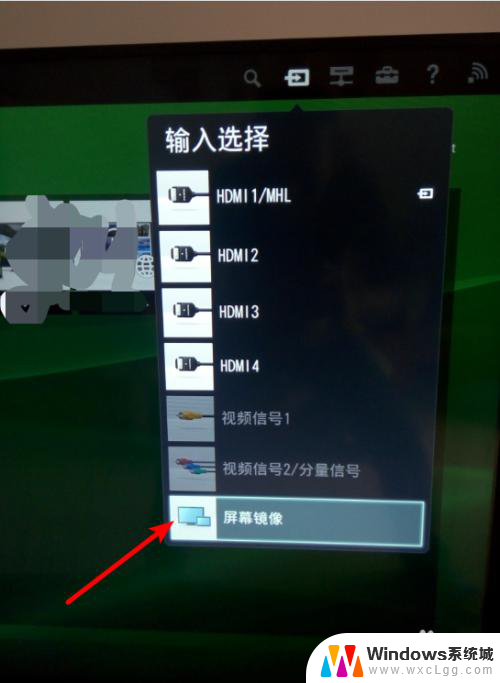 怎么把笔记本连接到电视 如何实现笔记本无线投影到电视屏幕的显示
怎么把笔记本连接到电视 如何实现笔记本无线投影到电视屏幕的显示2024-02-09
-
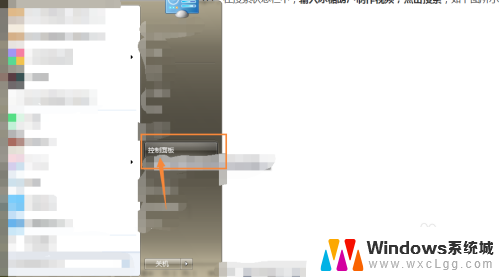 笔记本电脑可以连接投影仪吗 无线投屏笔记本电脑到投影仪的步骤
笔记本电脑可以连接投影仪吗 无线投屏笔记本电脑到投影仪的步骤2024-06-01
-
 小小影视旧版本可以投屏 小小影视投屏到智能电视
小小影视旧版本可以投屏 小小影视投屏到智能电视2024-02-20
-
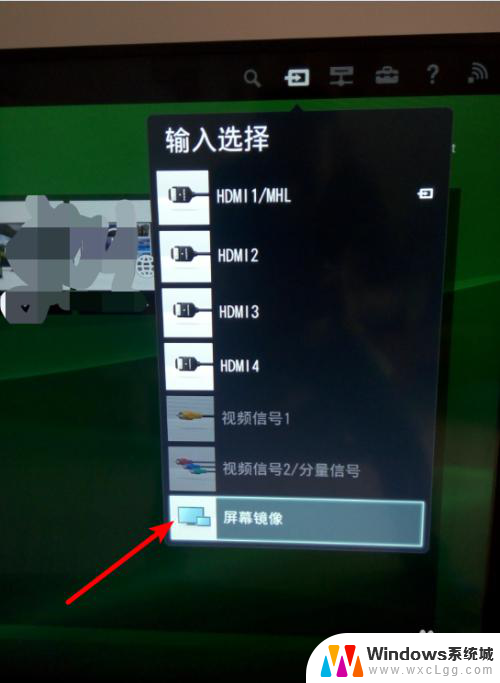 笔记本电脑怎么在电视上投屏 如何通过无线方式将笔记本显示投射到电视屏幕上
笔记本电脑怎么在电视上投屏 如何通过无线方式将笔记本显示投射到电视屏幕上2023-11-12
-
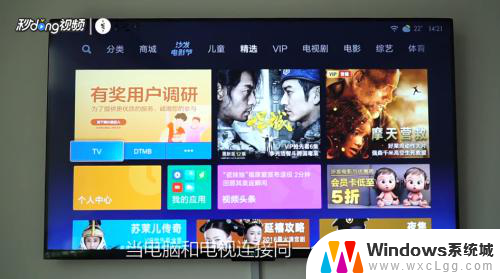 联想电脑怎么投屏到小米电视 小米电视如何接收笔记本电脑的无线投影
联想电脑怎么投屏到小米电视 小米电视如何接收笔记本电脑的无线投影2024-08-02
电脑教程推荐
- 1 固态硬盘装进去电脑没有显示怎么办 电脑新增固态硬盘无法显示怎么办
- 2 switch手柄对应键盘键位 手柄按键对应键盘键位图
- 3 微信图片怎么发原图 微信发图片怎样选择原图
- 4 微信拉黑对方怎么拉回来 怎么解除微信拉黑
- 5 笔记本键盘数字打不出 笔记本电脑数字键无法使用的解决方法
- 6 天正打开时怎么切换cad版本 天正CAD默认运行的CAD版本如何更改
- 7 家庭wifi密码忘记了怎么找回来 家里wifi密码忘了怎么办
- 8 怎么关闭edge浏览器的广告 Edge浏览器拦截弹窗和广告的步骤
- 9 windows未激活怎么弄 windows系统未激活怎么解决
- 10 文件夹顺序如何自己设置 电脑文件夹自定义排序方法